Wi-Fi do notebook desconectando sozinho: quais as causas e soluções?
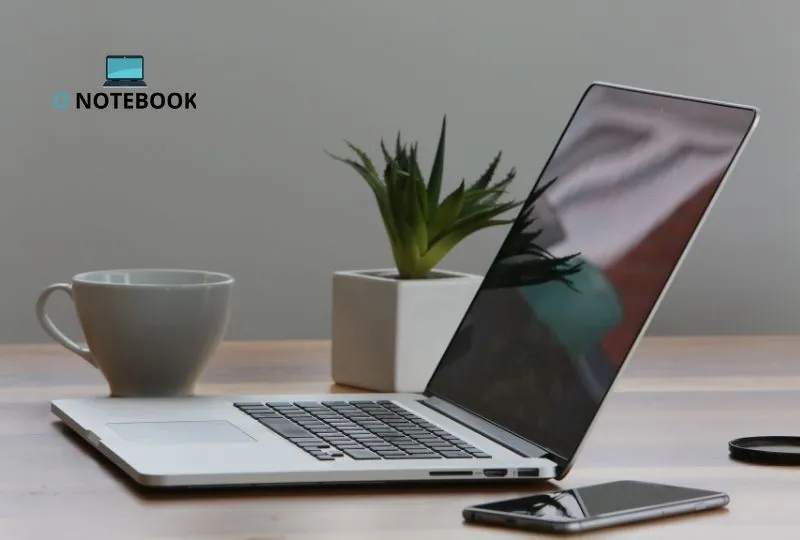
Se você é um usuário de notebook, provavelmente já enfrentou o problema do Wi-Fi desconectando sozinho. É frustrante, não é mesmo? Estar no meio de uma videoconferência, jogando ou trabalhando em um projeto e, de repente, perder a conexão pode ser extremamente inconveniente. Neste artigo, vamos explorar as principais causas desse problema e as soluções mais eficazes. Se você está em busca de dicas práticas para resolver essa questão e, quem sabe, até melhorar a sua experiência geral com o seu notebook, continue lendo!
Por que o Wi-Fi do meu notebook desconecta sozinho?
As desconexões frequentes do Wi-Fi podem ser atribuídas a uma variedade de problemas, que vão desde questões de software até interferências externas. Vamos analisar algumas das causas mais comuns:
- Problemas com o roteador: Uma configuração inadequada ou uma falha no próprio roteador pode causar instabilidade na conexão.
- Drivers desatualizados: Drivers de Wi-Fi que não estão atualizados podem levar a problemas de conectividade.
- Interferência de sinal: Equipamentos eletrônicos, paredes grossas ou até mesmo o uso de outros dispositivos Wi-Fi podem criar interferência.
- Configurações de energia: Em muitos notebooks, configurações de economia de energia podem desativar o adaptador de Wi-Fi para economizar bateria.
- Problemas de hardware: Falhas físicas no adaptador de Wi-Fi ou na antena podem ser a raiz do problema.
- Conexão com redes instáveis: Conectar-se a redes públicas ou instáveis também pode causar desconexões frequentes.
Soluções para o problema de Wi-Fi desconectando sozinho
Agora que você conhece algumas das causas, vamos às soluções. Abaixo estão passos práticos que podem ajudá-lo a resolver o problema de Wi-Fi do seu notebook desconectando automaticamente.
1. Reinicie o Roteador e o Notebook
Parece simples, mas muitas vezes o problema pode ser resolvido reiniciando ambos os dispositivos. Desconecte o roteador da fonte de energia, aguarde alguns segundos e ligue-o novamente. Em seguida, faça o mesmo com o seu notebook.
2. Verifique as Configurações do Roteador
Acesse o painel de administração do seu roteador através do seu navegador. Verifique se há atualizações disponíveis para o firmware do roteador e se todas as configurações estão corretas. Algumas dicas incluem:
- Trocar o canal de transmissão: Mude o canal de transmissão do Wi-Fi para um menos congestionado.
- Ativar QoS (Qualidade de Serviço): Essa funcionalidade prioriza o tráfego de rede para dispositivos específicos.
- Desativar o WMM: Algumas configurações de WMM podem causar interferência.
3. Atualize os Drivers de Rede
Visite o site do fabricante do seu notebook e verifique se há atualizações disponíveis para o driver de rede. Caso estejam disponíveis, siga as instruções para instalá-las. Para atualização manual:
- Abra o Gerenciador de Dispositivos.
- Encontre a opção "Adaptadores de Rede".
- Clique com o botão direito no adaptador Wi-Fi e selecione "Atualizar driver".
4. Ajuste as Configurações de Energia
Certifique-se de que seu sistema não está configurado para desligar o adaptador de Wi-Fi para economizar bateria. Siga estes passos:
- Vá até o Painel de Controle.
- Selecione "Opções de Energia".
- Clique em "Alterar configurações do plano" e em "Alterar configurações avançadas de energia".
- Encontre a opção de "Configurações do adaptador sem fio" e ajuste para "Máximo desempenho".
5. Verifique Interferências Externas
Identifique se há dispositivos eletrônicos por perto que possam estar interferindo no sinal wi-fi, como micro-ondas, telefones sem fio ou outros roteadores. Tente reposicionar o roteador ou o notebook para evitar tais interferências.
6. Redefina as Configurações de Rede
Se o problema persistir, você pode considerar redefinir as configurações de rede do seu notebook. Essa ação irá excluir todos os adaptadores de rede e reinstalá-los automaticamente. Para isso:
- Abra as "Configurações" do Windows.
- Vá até "Rede e Internet".
- No final da página, clique em "Redefinir rede".
7. Diagnóstico de Rede
O Windows possui uma ferramenta de diagnóstico que pode ajudar a identificar problemas de conexão:
- Vá até as "Configurações" e, em seguida, "Rede e Internet".
- Clique em "Status" e, em seguida, "Solução de Problemas".
8. Experimente Outras Redes
Tente conectar seu notebook a uma rede diferente, de preferência uma rede que você sabe que é estável. Isso ajudará a determinar se o problema está no seu notebook ou na rede original.
Quando considerar o suporte técnico?
Nem todos os problemas podem ser resolvidos em casa. Se, após seguir todas as etapas acima, seu Wi-Fi continuar desconectando, pode ser hora de procurar ajuda profissional. Aqui estão algumas situações que justificam essa decisão:
- Problemas de Hardware: Se você suspeita que o adaptador de Wi-Fi ou a antena do seu notebook está com problemas, um técnico poderá diagnosticar e substituir o componente necessário.
- Questões de Configuração Avançada: Se você não se sente confortável em mexer em configurações avançadas ou na BIOS, buscar o auxílio de um especialista pode evitar erros.
A escolha de um novo notebook
Se você está considerando a compra de um novo notebook devido a dificuldades recorrentes de conexão, é importante considerar alguns fatores. Um novo dispositivo pode oferecer melhorias significativas em termos de conectividade e desempenho. Aqui estão algumas dicas para escolher um notebook que minimize problemas de Wi-Fi:
- Verifique o padrão de Wi-Fi: Procure notebooks com suporte a Wi-Fi 6, que oferece maior estabilidade e velocidades mais rápidas.
- Considere um bom adaptador de rede: Um notebook com um adaptador de rede de qualidade garantirá melhor conectividade.
- Leve em conta a marca e o modelo: Pesquise por avaliações e feedback de usuários sobre a performance de Wi-Fi dos modelos que você está considerando.
A tecnologia está em constante evolução, e escolher um aparelho moderno pode garantir que você não enfrente problemas de desconexão tão frequentemente.
Considerações Finais sobre Wi-Fi desconectando
O problema do Wi-Fi desconectando sozinho em notebooks pode ser frustrante, mas, com as dicas e resoluções apresentadas, é possível identificar e solucionar a maioria das causas. Não hesite em aplicar as soluções sugeridas, e se nada funcionar, procure a ajuda de um profissional. Agora que você sabe como lidar com esse problema comum, aproveite para otimizar a sua experiência com notebooks! Aposte em uma tecnologia que atenda às suas necessidades e aproveite cada minuto online.

Links:
Links Relacionados:
Quando o Wi-Fi do notebook começa a desconectar sozinho, isso pode ser frustrante, especialmente para aqueles que dependem da conexão para trabalho ou entretenimento. Vários fatores podem contribuir para esse problema, desde questões de configuração até interferências externas. Compreender as causas e suas respectivas soluções é crucial para garantir uma experiência online estável e eficiente. Nesse contexto, é importante saber que problemas como drivers desatualizados, configurações inadequadas de energia e até mesmo o próprio roteador podem estar na origem dos desconectes. Melhorar a qualidade da sua conexão não só aumenta a produtividade, mas também traz mais satisfação ao navegar na internet. Neste artigo, apresentaremos as principais causas e soluções para esse problema, além de responder a perguntas frequentes que ajudarão você a solucionar essa questão de forma prática e eficiente.
FAQ
1. Por que meu notebook desconecta do Wi-Fi frequentemente?
O desconectar frequente pode ocorrer devido a drivers desatualizados, interferência de sinal ou configurações de energia do notebook que fazem com que o adaptador se desligue. Verifique cada um desses itens para encontrar a causa exata.
2. Como atualizar os drivers de rede do meu notebook?
Você pode atualizar os drivers acessando o Gerenciador de Dispositivos, localizando a seção de adaptadores de rede, clicando com o botão direito no seu adaptador e selecionando "Atualizar driver". Isso pode resolver muitos problemas de conexão.
3. Interferências do Wi-Fi podem afetar a conexão?
Sim, dispositivos eletrônicos como micro-ondas, telefones sem fio e até paredes grossas podem causar interferências no sinal Wi-Fi. Tente posicionar seu roteador em um local central para minimizar esses problemas.
4. Existe alguma configuração no notebook que pode ajudar?
Verifique as configurações de gerenciamento de energia do adaptador de rede. Desmarcar a opção que permite que o sistema desligue o adaptador para economizar energia pode melhorar a estabilidade da conexão.
5. O roteador pode estar causando a desconexão?
Sim, um roteador com firmware desatualizado pode causar desconexão. Verifique se há atualizações disponíveis e reinicie o roteador regularmente para garantir que ele funcione corretamente.
6. Como posso testar se a desconexão é do meu notebook ou do Wi-Fi?
Tente conectar outro dispositivo ao mesmo Wi-Fi. Se ele também desconectar, o problema pode ser do roteador ou do serviço de internet. Caso contrário, o problema está no seu notebook.
7. Vale a pena investir em um novo adaptador de rede?
Se você identificou que o adaptador está com problemas e as soluções não funcionam, sim, investir em um novo adaptador pode ser uma solução eficaz para garantir uma conexão estável.
Conclusão
Em suma, a desconexão do Wi-Fi no notebook pode ser um problema inconveniente, mas com o entendimento das causas e soluções adequadas, é possível estabilizar a sua conexão. Verifique sempre os drivers, as configurações de energia e a qualidade do sinal do seu roteador. Quando adequadamente resolvido, você poderá desfrutar de uma navegação contínua e produtiva, evitando frustrações e melhorando sua experiência online. Se mesmo após essas ações o problema persistir, considere adquirir produtos que aprimorem sua conectividade, como novos adaptadores ou até mesmo um bom roteador, tornando sua conexão ainda mais eficiente.
O que é um Notebook: princípios básicos!
https://pt.wikipedia.org/wiki/Laptop
Artigos Relacionados